| ホーム > サポート > ダウンロード > 文書番号:900227 |
|
解説 |
| (1) | DVDのレジューム再生開始後に、[B]、[N]、[R]、[F]などのキーを押すと、約60秒間操作ができなくなる現象を改善しました。 |
| 機種名 | :PriusGear L (GN73L / GN73LBB) |
| 本プログラムは、対象機種で Microsoft Windows XP をご使用になる場合のみご利用いただけます。 | |
| 「コンピュータの管理者」権限のあるユーザ名でWindowsにログオンしてください。 また、アップデートするユーザ以外はすべてログオフしてください。 |
|
| 他のアプリケーションが起動している場合は、すべて終了させてください。 |
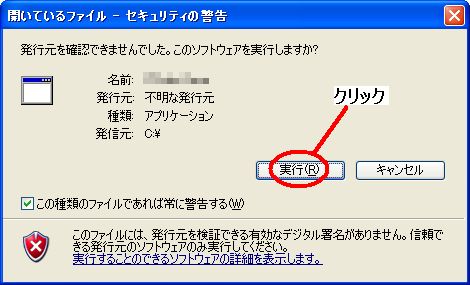

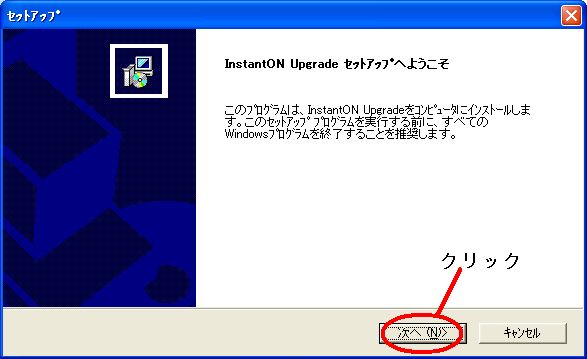
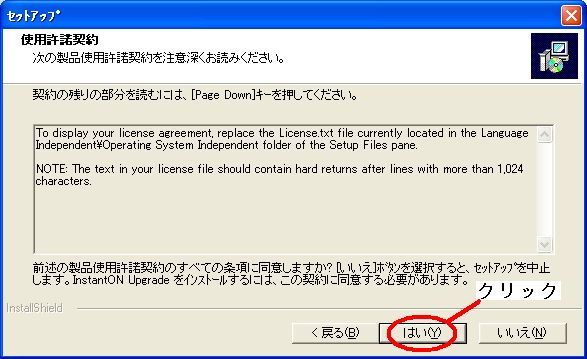
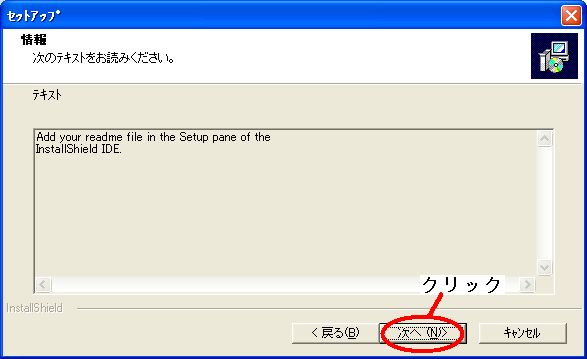
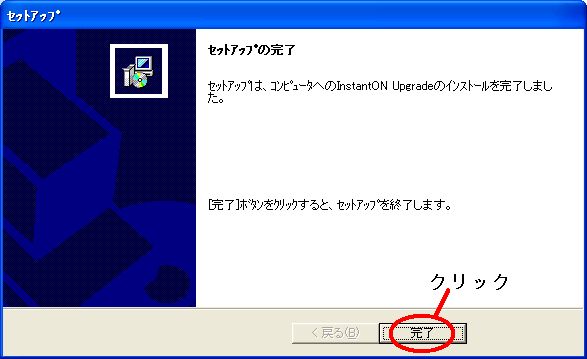
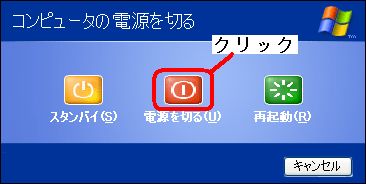
| 当該製品のユーザは、本ソフトウェアを使用することのみできます。複製又は第三者に営利目的で譲渡若しくは貸与することはできません。 | |
| 本ソフトウェアを翻案、翻訳、リバースエンジニアリング、逆コンパイル、逆アセンブルすることはできません。 | |
| 本ソフトウェアに瑕疵が無いことを保証するものではありません。ダウンロードするファイルは、必ずアップデートする機種(モデル)が一致していること、対象OSやアプリケーションが一致していることを確認してください。 |
ソフトウェアダウンロード |
|
|
|
|